Opravit chybějící d3dcompiler_47.dll problémy
d3dcompiler_47.dll je soubor, který je součástí další knihovny DirectX, což je nezbytné pro správné spuštění většiny her a softwaru. Při pokusu o otevření programu se může na obrazovce objevit upozornění, že takový objekt v systému chybí. To znamená, že výše uvedená knihovna DirectX není nainstalována v operačním systému nebo jsou v počítači pozorovány jiné závady. Dnes bychom se chtěli zabývat řešením tohoto problému a popsat všechny známé metody, které mu pomohou tento problém vyřešit.
Opravujeme problémy s nepřítomností d3dcompiler_47.dll
Následující metody budou uspořádány v pořadí účinnosti a snadnosti použití. Je zřejmé, že nepřítomnost objektu d3dcompiler_47.dll nejčastěji vyvolává odinstalovanou verzi Directx , a teprve poté k tomu dojde k selhání operačního systému nebo neexistenci důležitých aktualizací. Proto doporučujeme začít s touto možností.
Metoda 1: Instalace DirectX
Uživatelé systému Windows 10 spolu se systémem automaticky přijímají soubory DirectX, a proto nepotřebují další instalaci. Doporučujeme, aby se k této metodě vrátili až po kontrole všech ostatních. V takovém případě pomůže pouze přeinstalování nebo instalace chybějících souborů, o kterých se můžete dočíst v jiném článku na našem webu kliknutím na níže uvedený odkaz.
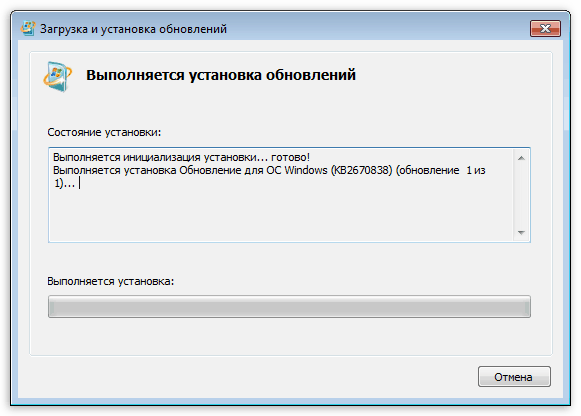
Další podrobnosti: Přeinstalujte a přidejte chybějící komponenty DirectX v systému Windows 10
Majitelé starších verzí tohoto operačního systému, zejména Windows 7, musí samostatně prohledat a stáhnout dotyčnou knihovnu, pokud nebyla při instalaci softwaru přidána do systému. Tomuto tématu jsme také věnovali samostatný materiál, kde najdete podrobné průvodce aktualizacemi DirectX.
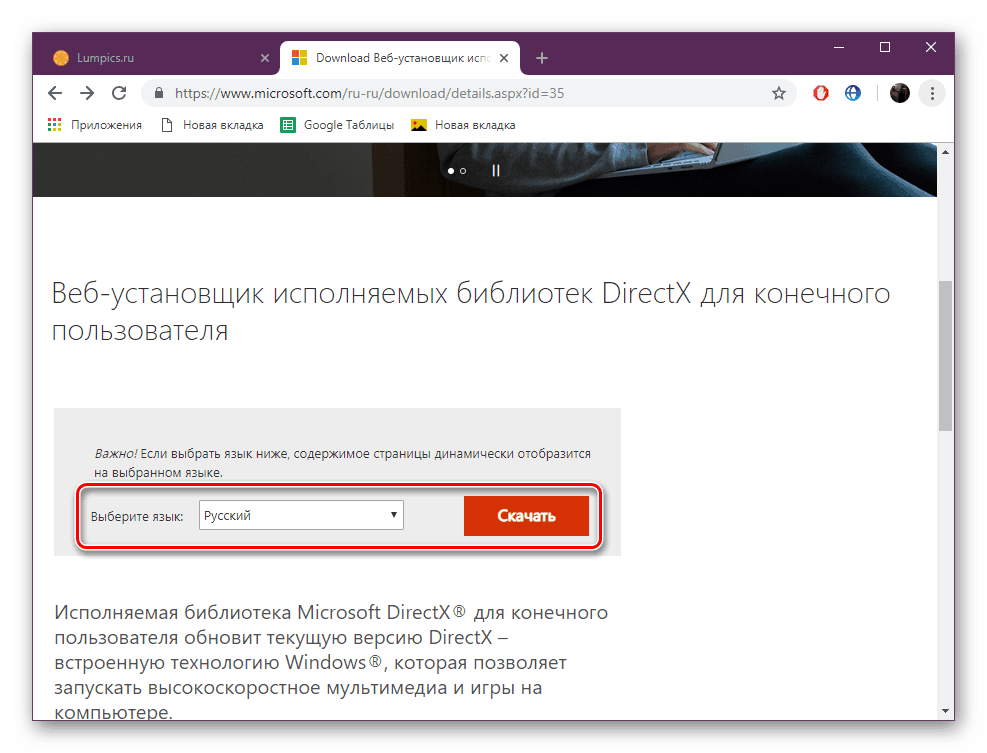
Další podrobnosti: Jak aktualizovat knihovny DirectX
Metoda 2: Ruční registrace knihovny v OS
Při instalaci hry nebo softwaru se automaticky přidají přidané systémové součásti, včetně d3dcompiler_47.dll. Poté Windows normálně s nimi vidí a pracuje s nimi. Z nějakého důvodu se to však vždy nestane, protože uživatel čelí nutnosti ručně zaregistrovat objekt. Naštěstí se to provádí několika klepnutími.
- Otevřete "Start" a najděte zde klasickou aplikaci "Příkazový řádek" . Nezapomeňte ji spustit jako správce.
- Po zobrazení oka zadejte ručně nebo vložte příkaz
regsvr32 /u D3DCompiler_47.dlla stiskněte klávesu Enter . - Na obrazovce by se mělo objevit upozornění, že byl modul úspěšně načten, ale vstupní bod nebo informace o registraci komponenty nebyly nalezeny.
- Poté zbývá pouze aktivovat příkaz
regsvr32 /i D3DCompiler_47.dllk potvrzení registrace souboru v systému.
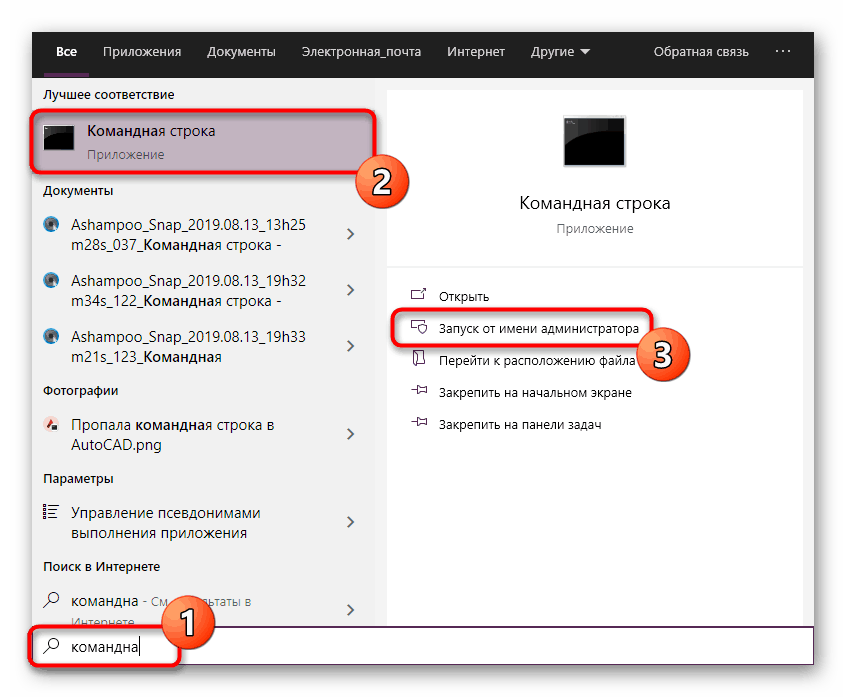
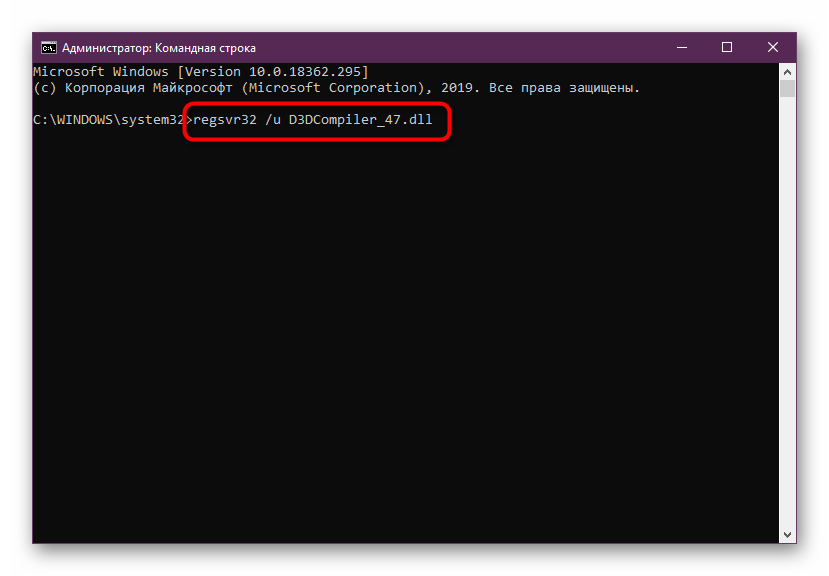
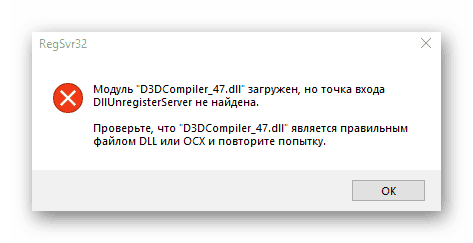
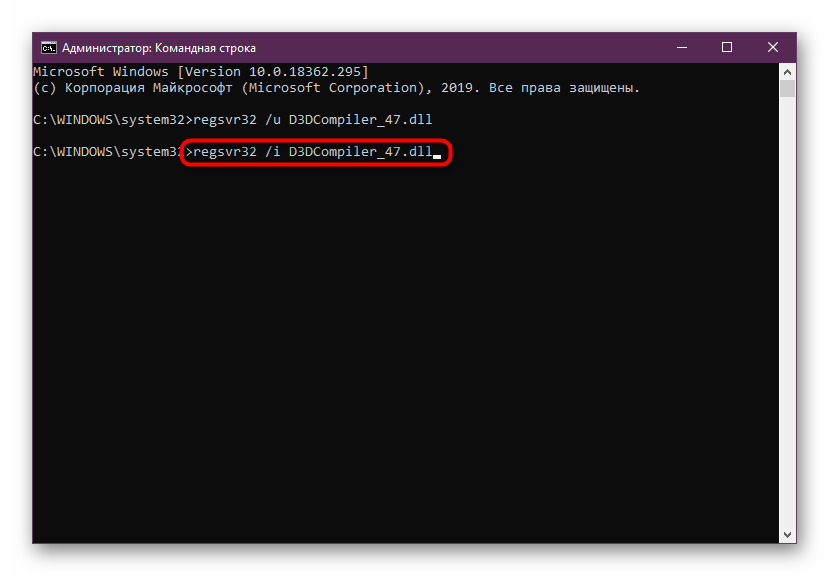
Před spuštěním problémové hry nebo softwaru se doporučuje restartovat počítač, aby se všechny změny projevily přesně.
Metoda 3: Aktualizace ovladačů grafických karet
Z předchozí metody jste se dozvěděli o registraci d3dcompiler_47.dll. Pokud se během tohoto kroku ukázalo, že tato součást již byla úspěšně zaregistrována, ale stále se vám zobrazují chybové zprávy, doporučujeme aktualizovat ovladače grafické karty. Tento software umožňuje správné fungování hardwaru součásti a operačního systému, včetně přístupu k vestavěným knihovnám. Při použití zastaralých ovladačů může nastat celá řada chyb, včetně těch, které jsou doprovázeny oznámením o nepřítomnosti souborů DLL. Přečtěte si všechny potřebné informace k tématu aktualizace ovladačů grafického adaptéru v níže uvedených materiálech.
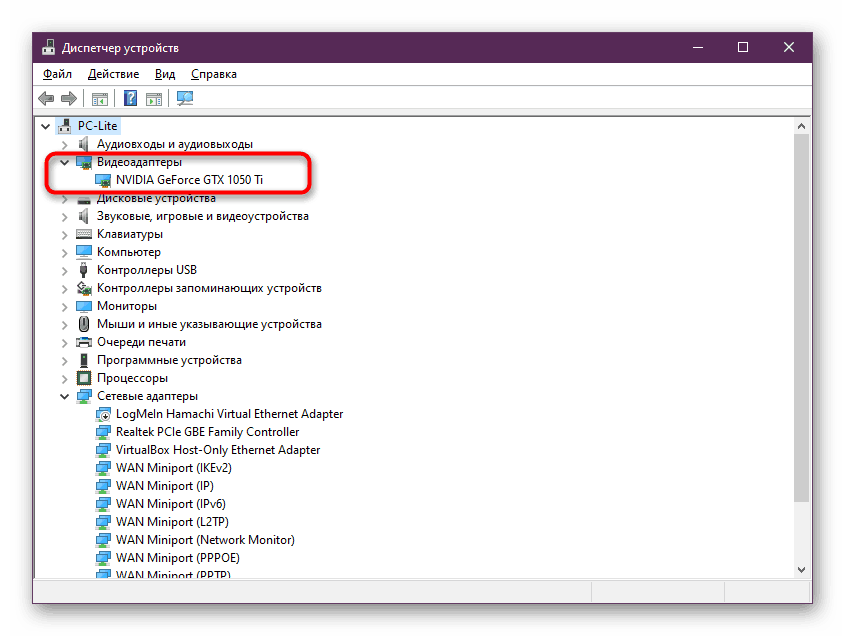
Další informace: Aktualizace ovladačů grafických karet AMD Radeon / NVIDIA
Metoda 4: Instalace aktualizací systému Windows
Aktualizace systému Windows jsou často zaměřeny nejen na zlepšení zabezpečení, ale také na vyřešení známých problémů. Je velmi důležité vždy instalovat inovace, aby během interakce se systémem nedošlo k chybám, včetně absence určitých souborů DLL. V systému Windows 10 můžete zkontrolovat aktualizace několika kliknutími:
- Otevřete „Start“ a přejděte do nabídky „Možnosti“ kliknutím na odpovídající ikonu ve tvaru ozubeného kola.
- V zobrazeném okně přejděte do dolní části, kde najdete kategorii „Aktualizace a zabezpečení“ .
- Na panelu vlevo vyberte „Windows Update“ a klikněte na tlačítko „Zkontrolovat aktualizace“ .
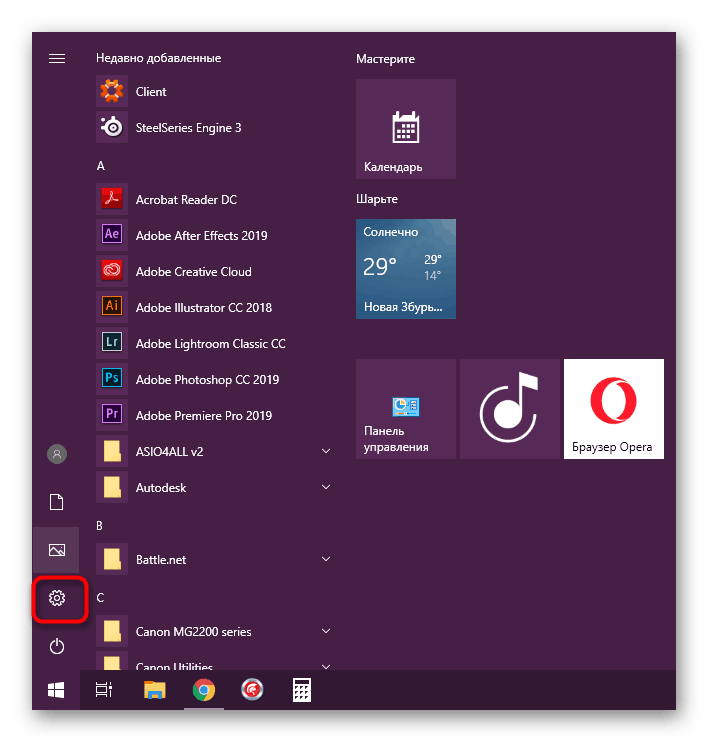
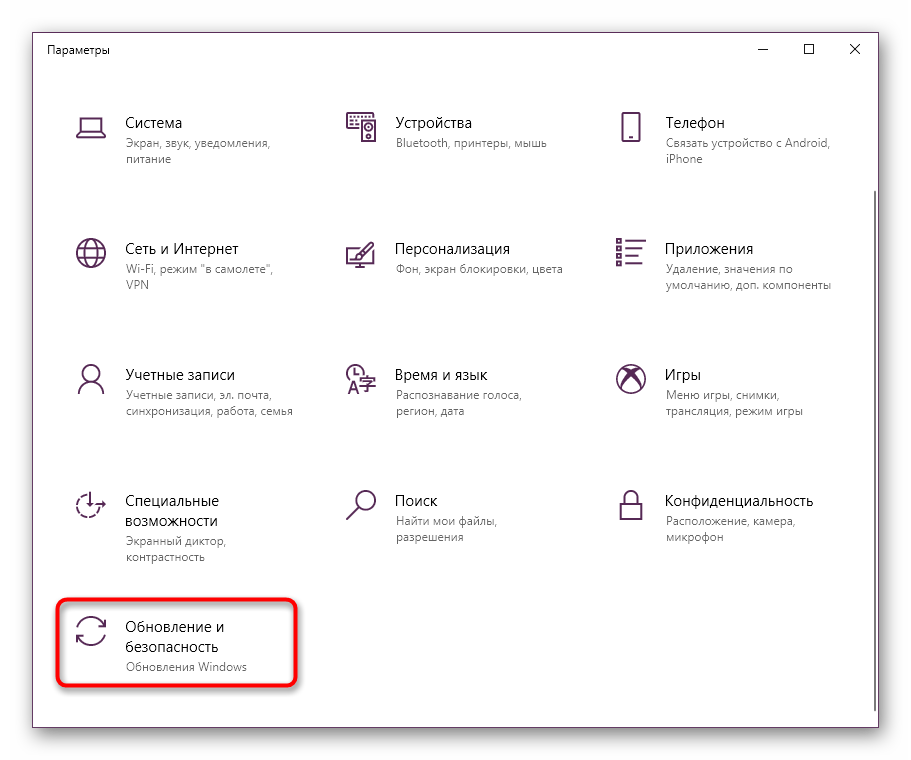
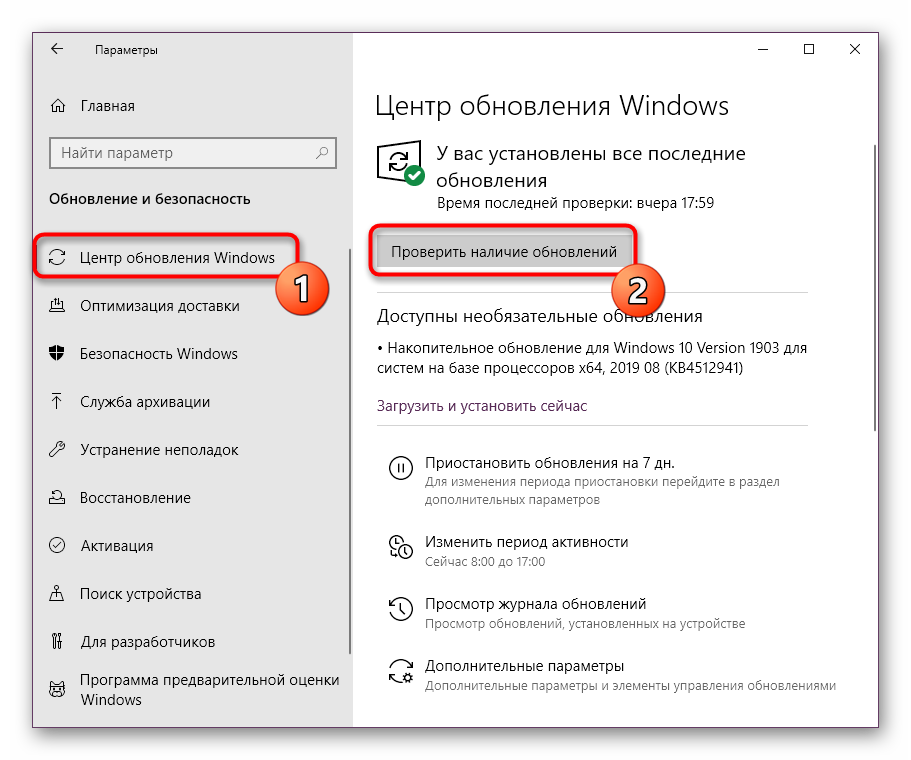
Všechny ostatní akce budou provedeny automaticky a hlavní věcí pro vás není přerušení vašeho internetového připojení. Po dokončení obdržíte zprávu, že inovace se projeví po restartování počítače. Máte-li při pokusu o instalaci aktualizací nějaké chyby nebo různé problémy, obraťte se prosím na náš samostatný materiál a požádejte o další pomoc.
Další podrobnosti:
Ruční instalace aktualizací pro systém Windows 10
Opravit problémy s upgradem Windows OS
Uživatelé Windows 7 budou muset provést mírně odlišné akce. Pro normální fungování dané knihovny je tato aktualizace označena jako KB4019990. Nemusí být nainstalována automaticky, takže ji musíte přidat ručně, což se provádí takto:
- Klepnutím na výše uvedený odkaz se dostanete na stránku katalogu aktualizací společnosti Microsoft. Do vyhledávacího pole zadejte „KB4019990“ a stiskněte klávesu Enter .
- V zobrazené tabulce vás zajímají dva řádky pro Windows 7. Vlastníci 32bitové verze musí kliknout na první odkaz a na 64bitovou verzi - na druhý.
- Otevře se malé vyskakovací okno informující, že soubor je připraven ke stažení. Klikněte na odkaz, který se objeví.
- Spustí se stahování obslužného programu. Nakonec ji spusťte kliknutím na ikonu levým tlačítkem myši.
- Otevře se „Samostatný instalační program systému Windows Update“ . Po dokončení práce zbývá restartovat počítač, aby se všechny změny projevily.
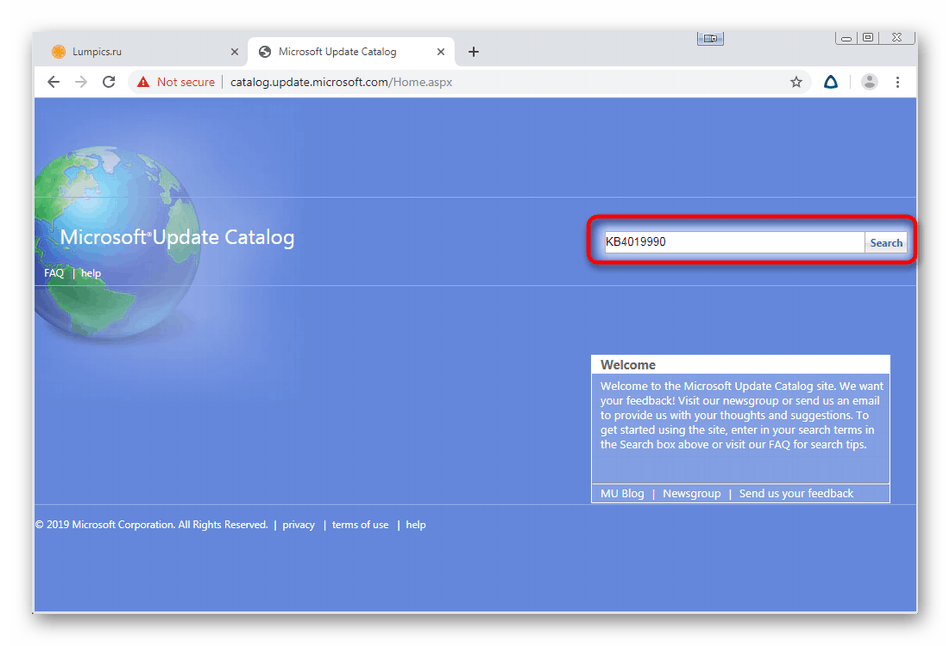
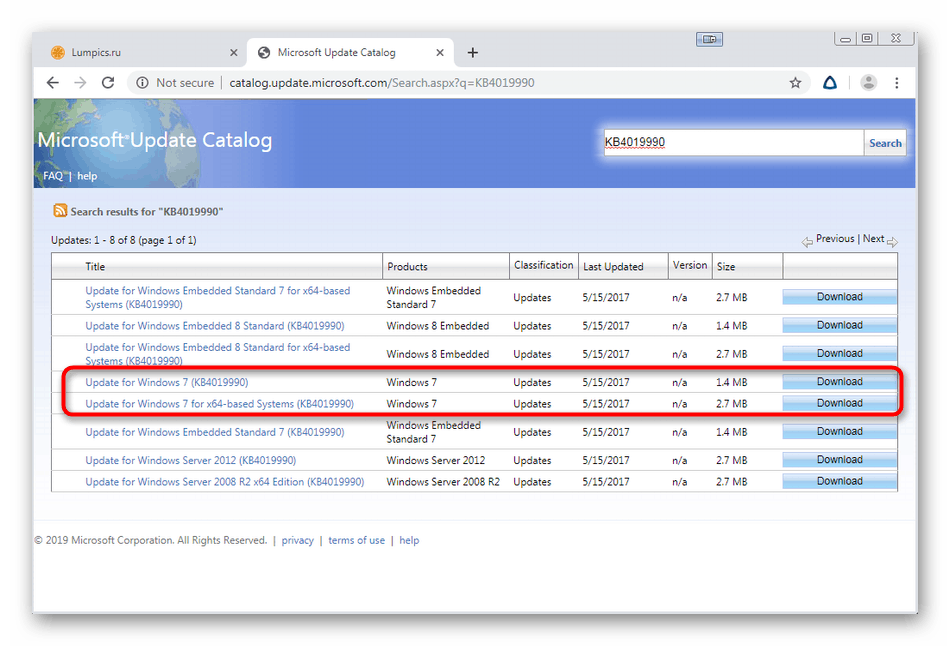
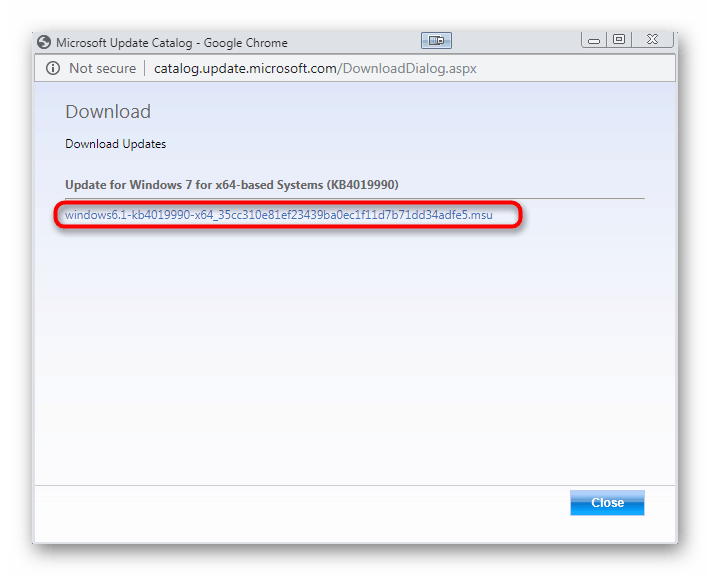
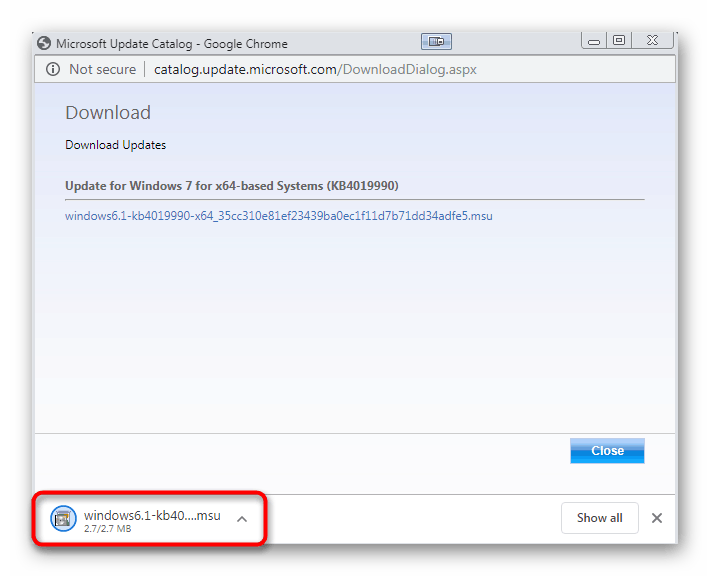
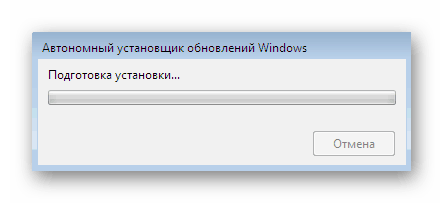
Metoda 5: Zkontrolujte integritu systémových souborů
Jak jsme již uvedli, výše uvedené způsoby musí být provedeny v pořádku, protože jsou uspořádány v poměru účinnosti. Poškození integrity systémových souborů velmi zřídka vede k problémům s d3dcompiler_47.dll, nicméně takové případy stále existují. Proto doporučujeme zkontrolovat to pomocí vestavěného nástroje Windows, který se spouští příkazem sfc /scannow a kontroluje absolutně všechny součásti operačního systému. Pokud se však během ověřování objeví nějaká chyba, budete muset použít další nástroj, který je rovněž součástí standardního systému Windows. Podrobné pokyny k těmto tématům naleznete v samostatném článku na našem webu.
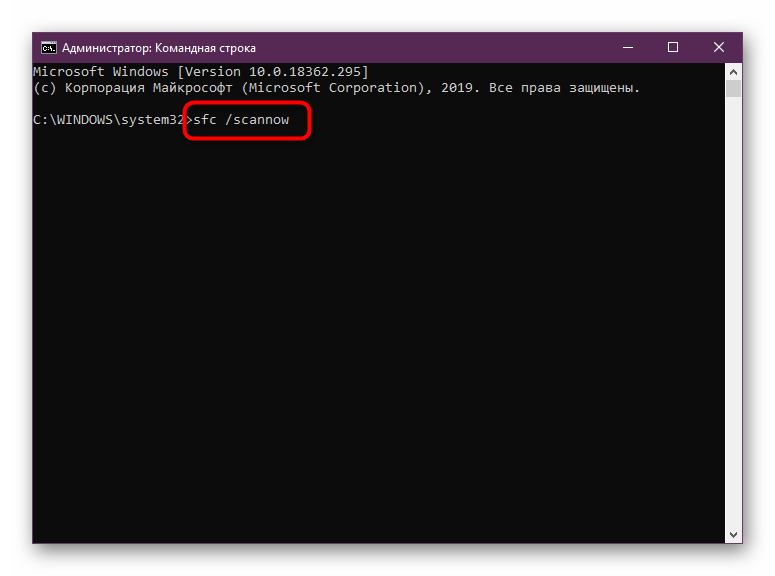
Další podrobnosti: Použití a obnovení kontrol integrity systémových souborů ve Windows
Metoda 6: Ruční instalace d3dcompiler_47.dll
Poslední metodou je ruční instalace chybějící knihovny pomocí dalších nástrojů. Tuto možnost byste se měli uchýlit pouze v situacích, kdy výše uvedené nepřineslo žádný výsledek. Nyní uvádíme příklad osvědčeného programu pro stahování DLL.
- Klepnutím na výše uvedený odkaz stáhněte a nainstalujte knihovnu DLL-FILES.COM. Po spuštění zadejte do pole název požadovaného souboru a kliknutím na příslušné tlačítko spusťte vyhledávání.
- Měl by být zobrazen pouze jeden výsledek vyhledávání. Kliknutím na název souboru přejdete na stránku stahování.
- Doporučená instalace bude automaticky vybrána za vás, poté zůstane pouze kliknout na „Instalovat“ .
- Nezapomeňte si zakoupit licencovanou verzi tohoto softwaru, jinak nebude instalace dokončena. Poté zbývá pouze umístit soubor do systémového adresáře podle doporučení softwaru.
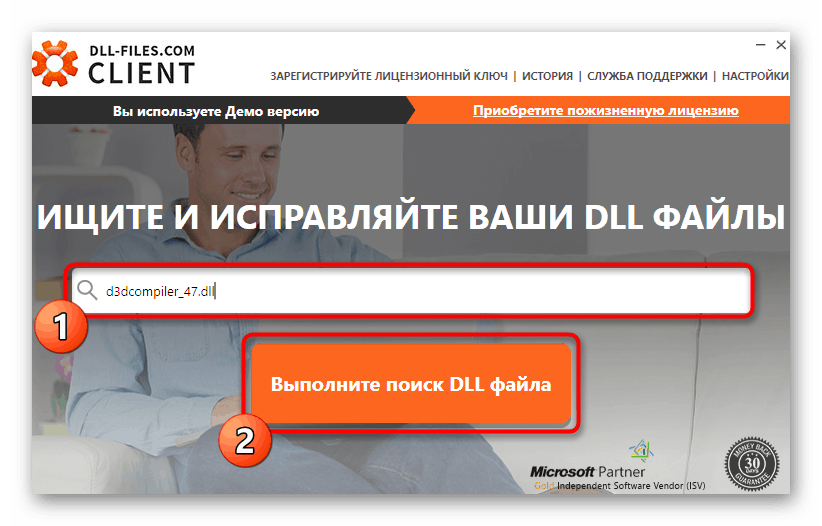
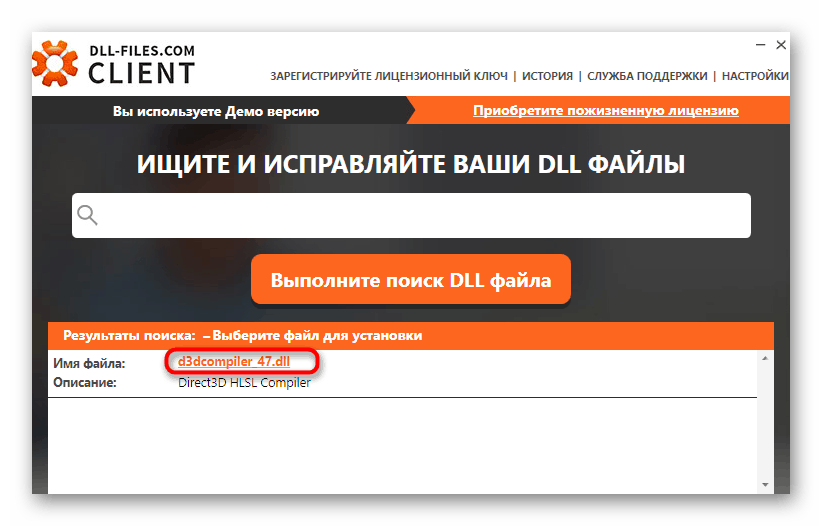
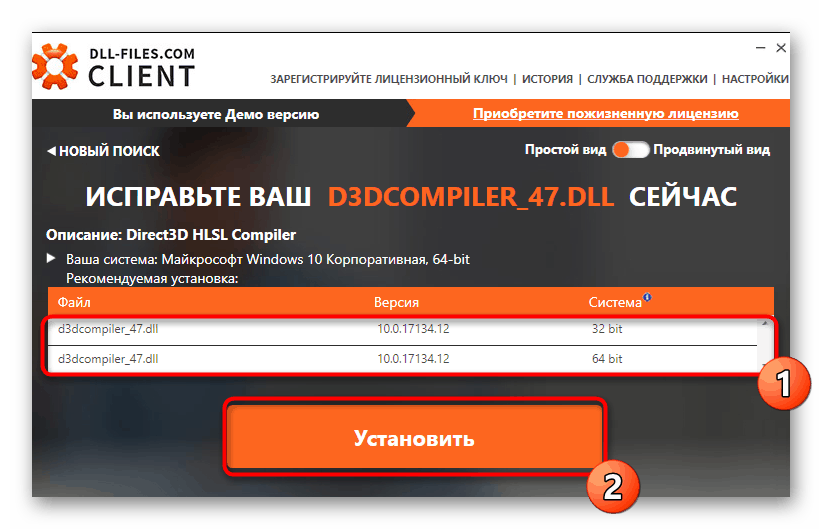
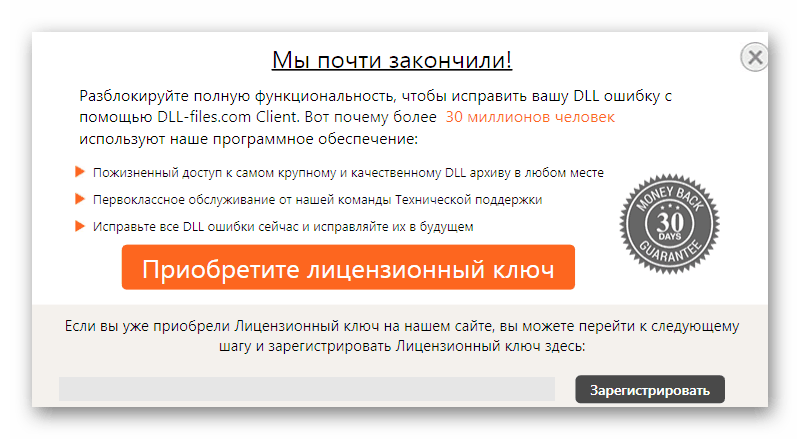
Dále doporučujeme seznámit se s alternativními možnostmi implementace této metody, pokud pro vás tento program z nějakého důvodu není vhodný. Chcete-li to provést, použijte níže uvedený odkaz a přečtěte si tam uvedené pokyny.
Další podrobnosti: Jak nainstalovat DLL v systému Windows
To byla všechna dostupná řešení problému s knihovnou d3dcompiler_47.dll. Měli by pomoci zvládnout tento úkol rychle a snadno. Je však třeba poznamenat, že někdy se chyba objeví pouze při spuštění konkrétního programu nebo hry. Poté se doporučuje přeinstalovat, stáhnout jinou verzi nebo kontaktovat oficiální podporu na webu vývojářů.